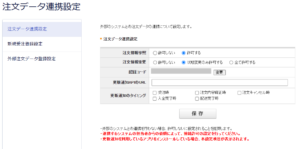MakeShopの速販の設定についてご案内します。
これらの設定は、受注取込などの機能で利用されるものも含まれるため、ご利用前にご確認ください。
基本設定
ID・パスワードなどの設定を行ってください。受注取込機能、ステータス変更機能などのサイトとの連携時に利用されます。
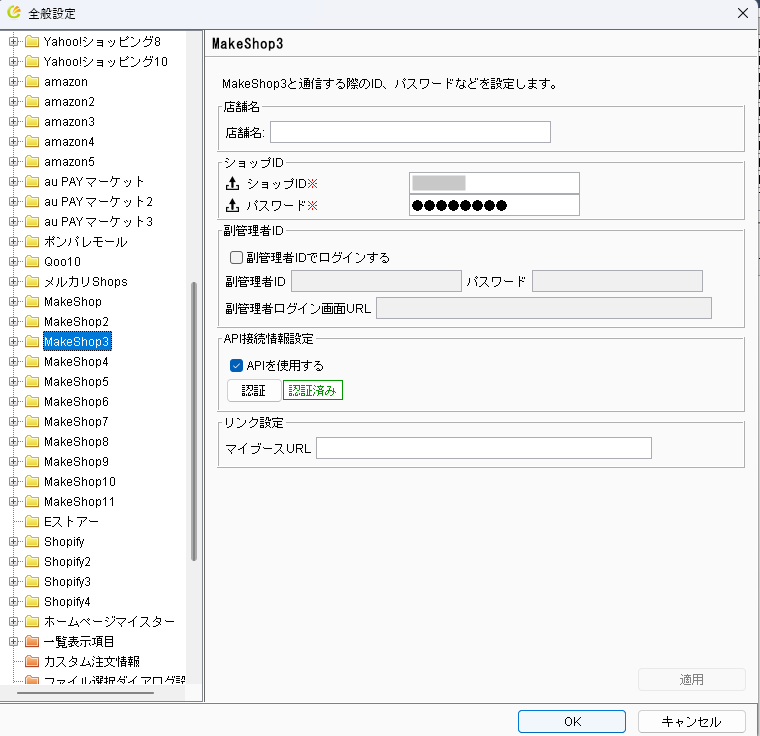
| 店舗名 | MakeShopの店舗名を入力します。この項目は機能で利用されるものではありません。間違い防止のために必要に応じて入力してください。 | ||
|---|---|---|---|
| ショップID | ショップID、パスワード | ショップの管理ID、パスワードを入力してください。ここに入力されたショップID、パスワードでMakeShop管理画面にログインします。 | |
| 副管理者ID | 副管理者IDでログインする | 管理者IDではなく、副管理者IDでログインしたい場合は設定してください。 ※MakeShopは同一IDで同時にログインすることができないため、複数端末で同一IDを使用すると接続が切れて処理が途中で中断する可能性があります。 |
|
| 副管理者ID、パスワード | MakeShop副管理者IDとパスワードを入力します。 | ||
| 副管理者ログイン画面URL | 副管理者IDをご利用の場合は、ログイン画面のURLが異なります。 副管理者IDでログインするお店の画面URLを入力してください。 |
||
| API接続情報設定 | APIを使用する | APIを使用するにチェックを入れて認証ボタンをクリックすることで、ブラウザが立ち上がり、該当店舗のAPI認証を行います。 (事前に、makeshop管理画面上で速販アプリをインストールする必要があります) |
|
| リンク設定 | マイブースURL | お店のURLを入力します。 この設定をすると、[メニューバー]-[リンク]-[お店画面を開く]-[MakeShop]から簡単にお店ページを表示できるようになります。 |
|
受注管理設定
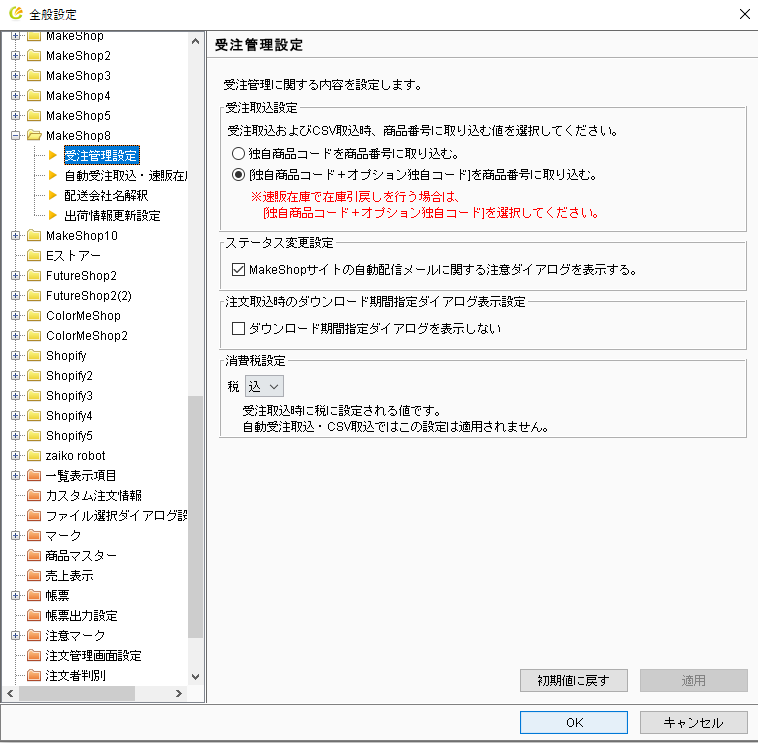
| 受注取込設定 | 独自商品コードを商品番号に取り込む | 注文データの[商品番号]に「独自商品コード」を取り込みます |
|---|---|---|
| [独自商品コード+オプション独自コード]を商品番号に取り込む ※初期値 |
注文データの[商品番号]に「独自商品コード+オプション独自コード」を取り込みます。※在庫数連携を利用する場合はこちらを選択してください。 | |
| ステータス変更設定 | MakeShopサイトの自動配信メールに関する注意ダイアログを表示する | MakeShopの注文データを「処理済」にステータス変更する際、下記ダイアログが表示されます。 表示したくない場合は、チェックを外してください。また、ダイアログが表示された際に「次回からこのダイアログを表示しない」にチェックを入れると、次回から表示されなくなります。 |
| 注文取込時のダウンロード期間指定ダイアログ表示設定 | ダウンロード期間指定ダイアログを表示しない | 受注取込時、選択ダイアログを表示せず、前回の受注取込時に保存された内容で受注取込を行います。 |
| 消費税設定 | 税 | 税区分を設定します。デフォルトは「込」です。 API通信による受注取込の際に本設定が適用されます。 |
自動受注取込・速販在庫
速販在庫を使用する場合に設定してください(自動受注取込機能には対応しておりません)
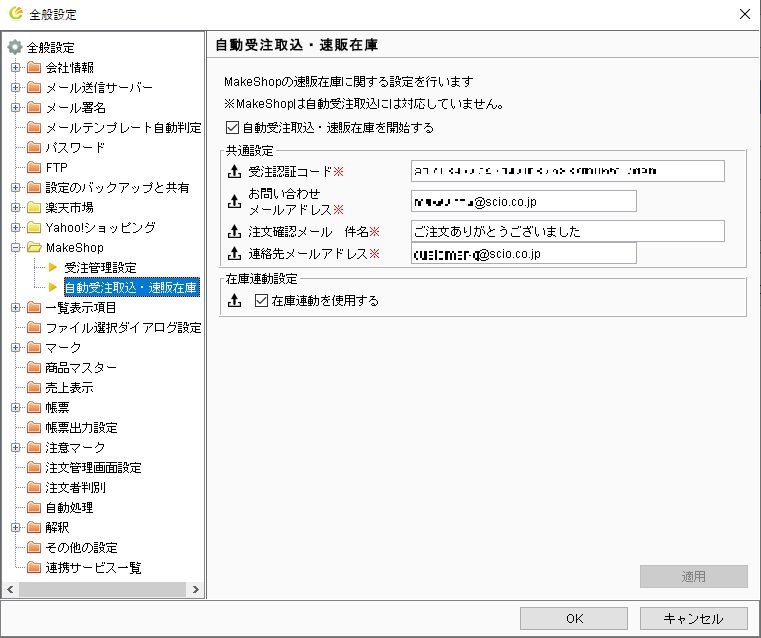
| 共通設定 | 受注認証コード |
MakeShop管理画面の、【[ショップ構築]内の設定>[API]内の注文>注文データ連携設定】内に表示されている「認証コード」を入力してください。 ※ショップ構築内に注文データ連携設定のメニューが表示されていない場合は利用申請が必要です。弊社よりMakeShopへ利用申請を行いますので、速販サポートまでご連絡ください。 |
|---|---|---|
| お問い合わせメールアドレス | MakeShop管理画面の、【[ショップ構築]内の設定>[ショップ情報]内のショップ設定>お問い合わせ先設定】内の「お問い合わせメール」に設定されている情報を入力してください。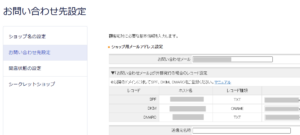 |
|
| 注文確認メール 件名 | MakeShop管理画面の【[ショップ構築]内の設定>[通知・セキュリティ]内のメール>自動返信メール管理】内の、サンクスメール(注文確認メール)のテンプレートに使用されている件名を入力してください。 ※注文内容によって複数のテンプレートを使い分けている場合、各テンプレートの件名で共通する部分を入力してください。 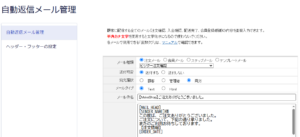 |
|
| 連絡先メールアドレス |
受信可能な任意のメールアドレスを設定してください。カンマ区切りで複数の宛先を指定できます。
|
|
| 在庫連動設定 | 在庫連動を使用する | 在庫連動を使用する場合は設定してください |
配送会社名解釈
出荷情報登録時の配送会社名解釈設定を行います。
ECサイトごとに、配送会社名が異なる文字列で取り込まれる場合、解釈を行うことで登録会社名を統一できます。
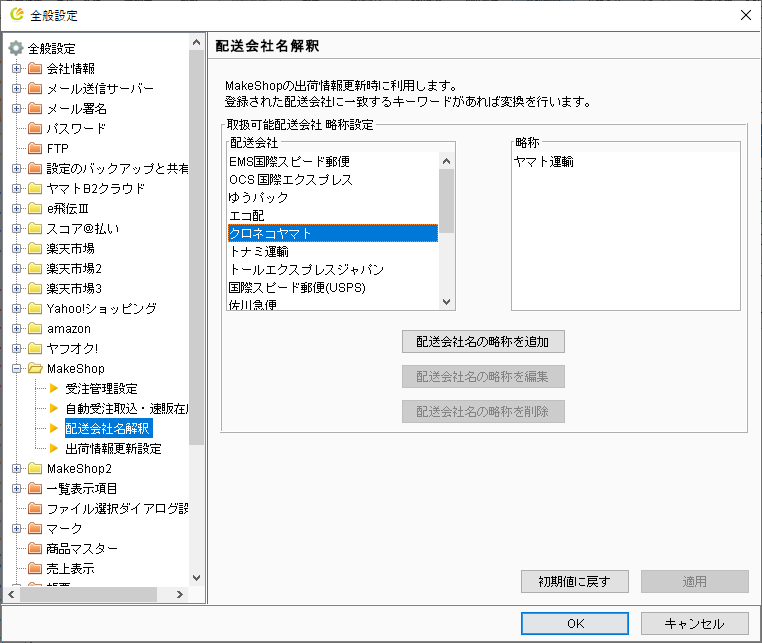
出荷情報更新設定
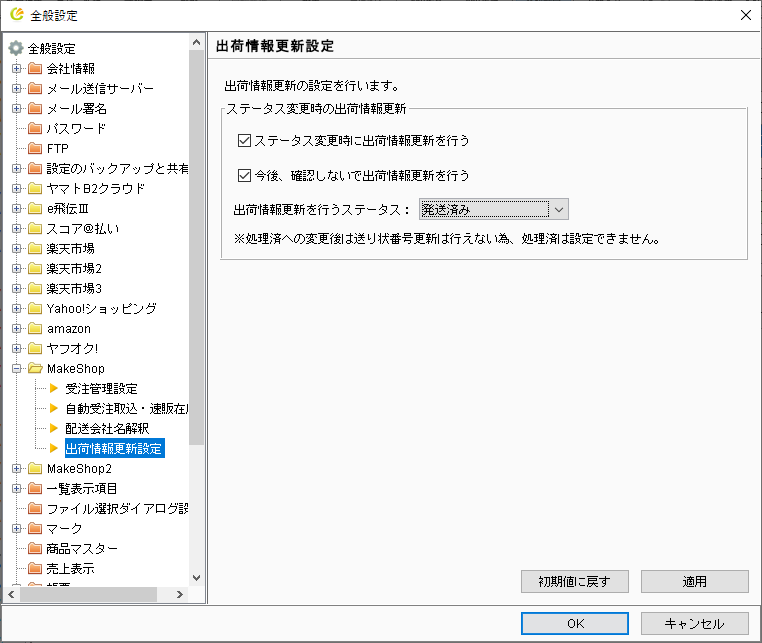
| ステータス変更時の送り状番号更新 | ステータス変更時に送り状番号を登録する | ステータス変更時に同時に送り状番号更新する場合は設定します。送り状番号登録ステータスで選択しているステータス変更時に実行されます。 |
|---|---|---|
| 今後、確認しないで送り状番号登録する | 送り状番号更新時、確認画面が表示されますが、この設定を行うと、確認画面を表示せずに更新を実行します。 | |
| 送り状番号登録ステータス | 選択したステータスに変更時、送り状番号更新を実行します。 ※MakeShopはサイトの仕様上、「処理済」を選択することはできません。処理済の注文データに対して出荷情報を更新できません。 |
.png)